Snapchatとその周辺で再生されている曲をShazamして見つける方法
友達のSnapchatストーリーでその曲が再生されているのだろうか?SnapchatでShazamを実行し、AndroidとiOSで曲を検索する方法は次のとおりです。
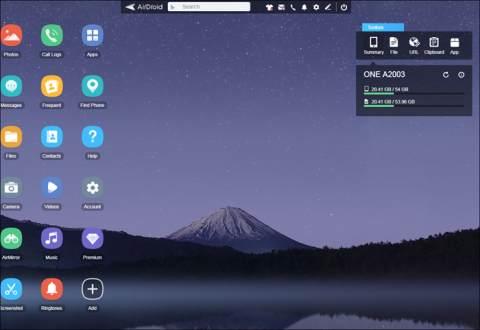
私は他の無数の人と同じように、Androidスマートフォンを使用して、電話をかけたり、メッセージを送受信したり、毎日のタスクを管理したり、カレンダーを確認したり、銀行業務を行ったり、メールを送信したり、スケジュールを確認したりしています。Androidフォンは強力ですが、私もPCをよく使用しています。
これは状況を示しています。OSとメカニズムが大きく異なる2つのデバイスを一緒に管理するにはどうすればよいですか?Androidからデスクトップを制御する方法はいくつかありますが、WindowsコンピューターからAndroidフォンを制御するために使用できるいくつかのアプリについて説明します。
PCからAndroid携帯をリモートコントロール
1.DeskDock
PCやラップトップでの作業が大好きな主な理由の1つは、マウスとキーボードを使用できるからです。ああ、これら2つの入力デバイスの美しさとシンプルさは、私を驚かせ続けます。ポイントしてクリックするだけです。
AndroidとPCに接続するにはUSBケーブルが必要です。これにより、Androidが2番目の画面に変わります。このアプリは、Windows PC、macOS、およびLinux搭載のLenovoラップトップで動作しました。私は試していませんが、複数のAndroidデバイスを1台のPCに接続できます。Deskdockの使用方法とセットアップ方法に関する完全なガイドは次のとおりです。
DeskDockは、AndroidでPCのマウスとキーボードを使用するのに役立ちます。これで、電話アプリをクリックして、マウスで電話をかけることができます。キーボードを使用してテキストメッセージを入力して送信します。長くて意味のないURLをコピーして貼り付けます。
Deskdockを使用することには2つの欠点があります。1つは、GoogleリモートデスクトップやVNCタイプのアプリケーションのようにビデオをストリーミングしないことです。2つ目は、アプリを実行するために、PCにJavaランタイム環境(JRE)をインストールする必要があります。これにより、システムにセキュリティの抜け穴が開く可能性があります。
無料版はマウスでのみ機能しますが、有料版は$ 5.49で、キーボード機能を追加し、広告を削除し、ドラッグアンドドロップ機能を追加します。
DeskDockはかっこいいですが、方法がわかるようにいくつかの点で制限があります。
DeskDock(フリーミアム)をダウンロード
2.AirDroid
私はAirDroidを非常に一貫して使用しています。画像や写真の管理と転送、マウスまたはキーボードの使用、クリップボードの提供、すべての通知の表示に役立ちます。USBケーブルを使用して多数のドライバーとソフトウェアをインストールする必要があるDeskDockとは異なり、AirDroidはPCからAndroidフォンをリモートコントロールするためのシンプルなアプローチを提供します。
AirdroidはWhatsAppWebのように機能します。まず、GooglePlayストアからアプリをインストールします。完了したら、アプリを開きます。3つのオプションが表示されます。AirDroidWebを選択してください。次に、ブラウザでweb.airdroid.comを開きます。サインインするか、AndroidフォンでQRコードをスキャンすることができます。これで、ブラウザのAndroidホーム画面ですべてのアプリとファイルに簡単にアクセスできるようになります。
これはあなたにとってもそうですが、私にとっては本当に人生を簡素化します。これが卑劣なヒントです。フロントカメラまたはバックカメラを備えたモバイルを子供部屋の方に置き、AirDroidを使用して彼らが何をしているのかを確認します。Airdroid Web UIのスクリーンショットアイコンをクリックして、Airdroidを使用してAndroid画面をコンピューターにミラーリングすることもできます。
Airdroidを使用してAndroidを部分的に制御することはできますが(アクセスSMS、ファイルシステム、デバイスカメラ、ミラー画面など)、DeskDockで行ったように、Androidでマウスクリックをシミュレートしたり、コンピューターのキーボードを使用したりする方法はありません。過去には、Airdroidにもいくつかのセキュリティの脆弱性がありました。
Airdroidはフリーミアムモデルに従います。ほとんどの場合、アプリは無料で使用できますが、月額$ 1.99から、30 MBのファイルサイズ制限(プロユーザーの場合は100 MB)を削除し、広告を削除し、優先サポートを提供し、リモート通話を許可する月額サブスクリプションプランがあります。カメラアクセス。
主な違いは、無料プランには200 MBのデータ転送制限があり、プロバージョンでは無制限のデータ転送が提供されることです。ダウンロード可能なデスクトップクライアントもあります。
AirDroid(フリーミアム)をダウンロード
3. Vysor(Chromeアドオン)
Vysorは、PC上のAndroidアプリやサービスにアクセスして使用するための人気のあるChromeアドオンソリューションです。Chromeは、ほぼすべてのOSで利用できます。最近、vysorはデスクトップクライアントもリリースしました。
アドオンは1分以内にインストールできます。または、PCクライアントをインストールする必要があるAndroidアプリを使用することもできます。ブラウザで動作するものが大好きなので、Chromeアドオンをテストします。開発者向けオプションでAndroid携帯でUSBデバッグを有効にします。Windows用のADBドライバーをダウンロードします。ドライバーをインストールして起動し、Androidフォンに接続します。Vysorが機能するにはUSBケーブルが必要になることに注意���てください。
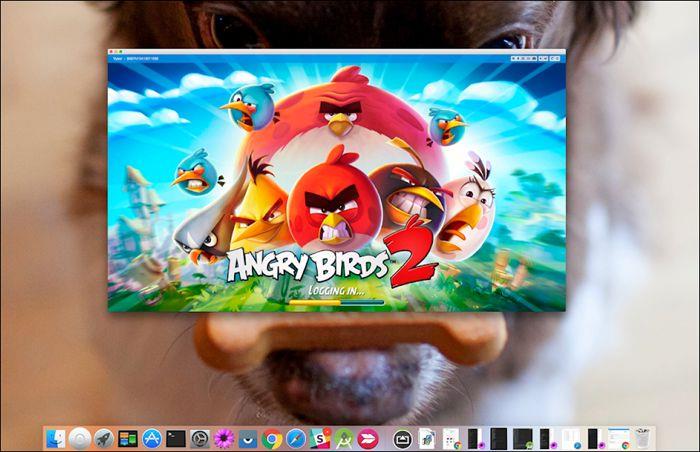
最近のアップデート後、VysorはWiFiもサポートしていますが、そのためのプロバージョンが必要になります。
価格:無料プランでは、携帯電話をミラーリングして制御したり、スクリーンショットを撮ったりすることができます。それを最大限に活用するには料金を支払う必要があります。ありがたいことに、有料プランはかなり安く、年間10ドルで、ワイヤレス機能、フルスクリーンモード、ドラッグアンドドロップ機能が追加されます。
AirDroidのようなものと比較すると、プロセスは少し複雑ですが、それはあなたが検討できるオプションです。
4.ApowerMirror
ApowerSoftは、個人と企業の両方のために複数のアプリとソリューションを開発する責任がある有名な開発者です。ApowerMirrorを使用すると、Android画面をPCにミラーリングできます。これにより、マウスとキーボードの操作、スクリーンショットの撮影、クリップボードへのコピーなどが可能になります。
アプリはWiFiとUSBオプションの両方をサポートしています。追加のドライバーやソフトウェアをインストールする必要がないため、このアプリがリストに追加されました。QRコードをスキャンするだけです。ただし、利用可能なデスクトップクライアントがあります。画面を記録し、スクリーンショットをリモートでキャプチャするオプションもあります。
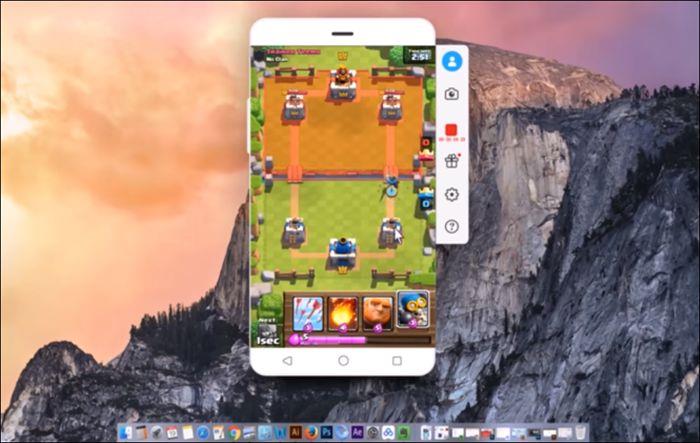
Androidフォンの画面をPCにミラーリングすると、サウンドが失われることに注意してください。ビジュアルサポートはありますが、オーディオサポートはありません。
無料版は、マウスとキーボードのサポートと画面の記録を含むすべてを提供しますが、透かしを追加し、商用目的ではありません。個人用バージョンは透かしを削除し、商用バージョンは、まあ、商用利用のためのものです。
ApowerMirrorをダウンロードする
5. Scrcpy
Scrcpyは、スクレイピーと発音されますが、新しいオープンソースのAndroidアプリであり、ADBトンネルとソケットを使用してPC経由でAndroidフォンをミラーリングおよび制御できます。これは、かなり上級のユーザーや、技術を正しく理解するまで技術をいじくり回すのが好きな人向けです。
GitHubで利用可能なScrcpyは、速度、遅延、パフォーマンス、および軽量性を念頭に置いて構築されました。これは、ホストPC上にサーバーを作成することで機能し、クライアントがADBトンネルを使用して接続および通信できるようにします。GitHubで利用可能な詳細なドキュメントがあります。
Windowsパッケージをダウンロードしてインストールすることにより、インストールプロセスを開始します。ここで、上記のWindowsパッケージを抽出したフォルダー内のadb.exeファイルの場所をパス変数に追加します。まだ私と一緒に?涼しい。
注: Windows 10ユーザーの場合、パス変数は[システムのプロパティ]-[環境変数]-[パス]にあります。ここで、[編集]と[新規]をクリックして、adb.exeファイルへの実際のパスを入力します。パスを入力したら、[Enter]をクリックします。
Androidフォンでadbを有効にして、接続します。次に、抽出したフォルダのコマンドラインに「scrcpy」と入力します。そして、これで完了です。
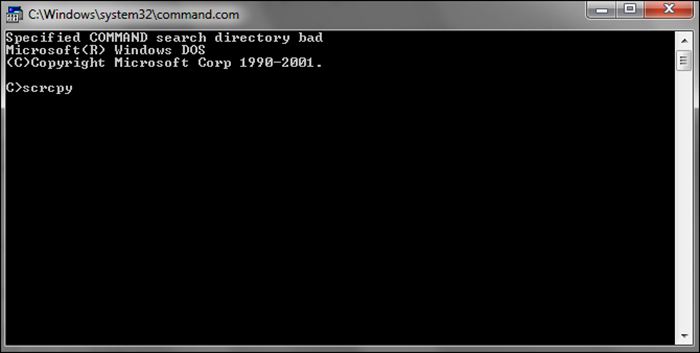
Scrcpyはオープンソースであり、ゼロから構築されており、完全に無料です。このアプリは高速で、スクリーンミラー、スクリーンショットの撮影、録画などの多くの機能を提供します。プロジェクトが軌道に乗るにつれて、さらに追加されると思います。
Scrcpyをダウンロード
まとめ:PCからAndroidフォンをリモートコントロール
PCを使用してAndroid携帯をリモートコントロールする方法はたくさんあります。Chromeで動作するWebベースのツールをお探しの場合は、Vysorが最適です。
どのブラウザでも動作するWebベースのツールが必要な場合、AirDroidはクールなアプリです。
デスクトップクライアントが必要な場合は、ApowersoftMirrorが非常に優れた代替手段です。
オープンソースの場合は、Scrcpyをお勧めします。それはブロックの新しい子供です。
また、ワイヤレスは便利ですが、速度が犠牲になることに注意してください。USBは速度と信頼性を提供しますが、利便性が犠牲になります。だから、それは本当にあなたが何をしたいかに依存します。
友達のSnapchatストーリーでその曲が再生されているのだろうか?SnapchatでShazamを実行し、AndroidとiOSで曲を検索する方法は次のとおりです。
辞書アプリをお探しですか?さて、私たちはあなたをカバーしました、ここにアンドロイドのための最高の無料のオフライン辞書のいくつかがあります
その常にどこかで雨が降っている割引、あなたはただどこを見つける必要があります。アプリが販売されている場所を確認するために読んでください。
AndroidデバイスとiOSデバイスの両方で画像を3Dに変換する方法は次のとおりです。新規および既存の写真に3D効果を追加するシンプルなアプリ。
AndroidからiPhoneにファイルを共有するための面倒な方法はありません。SHAREitを使用せずにAndroidからiPhoneにファイルを転送する方法。
Link toWindowsがSamsungGalaxyデバイスに接続されていませんか?Samsung Link toWindowsが機能しない問題を解決する10の方法を確認してください。
Android画面をPCにキャストできるアプリはたくさんありますが、それらは有料で、広告と透かしでいっぱいです。しかし、私たちはすべての資質を備えた隠された宝石を見つけました。
Androidスマートフォン向けに最もよく実行されているアプリのいくつかを次に示します。このリストには、初心者、プロ、アスリート、減量ユーザー向けのアプリが含まれています。
セミナーや会議中に意見やフィードバックを収集するためのAndroidおよびiOSプラットフォーム向けの最高のポーリングアプリのいくつかを次に示します。
あなたが常連のユーザーまたは家具を設計するための優れたソフトウェアを探している専門家である天気、ここにあなたが試すことができる最高の家具設計ソフトウェアのいくつかがあります。





